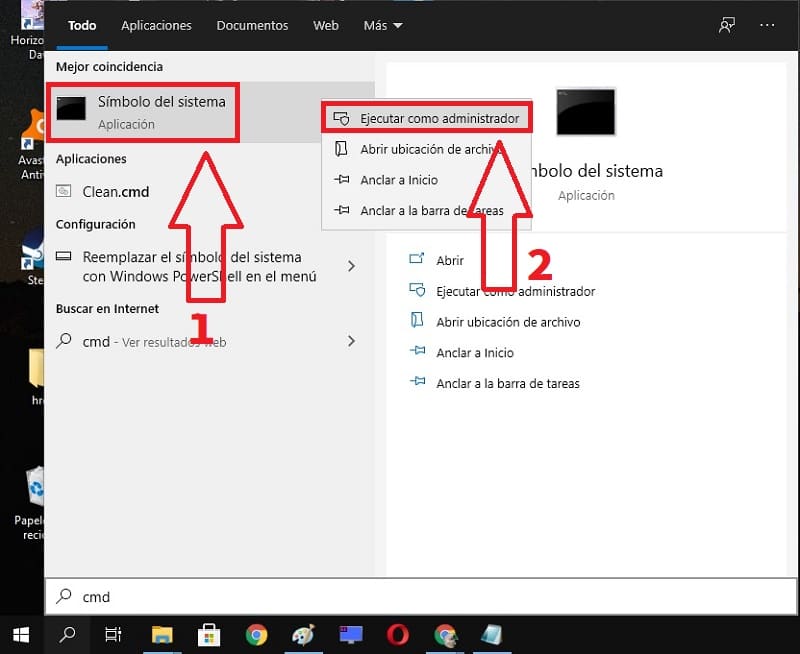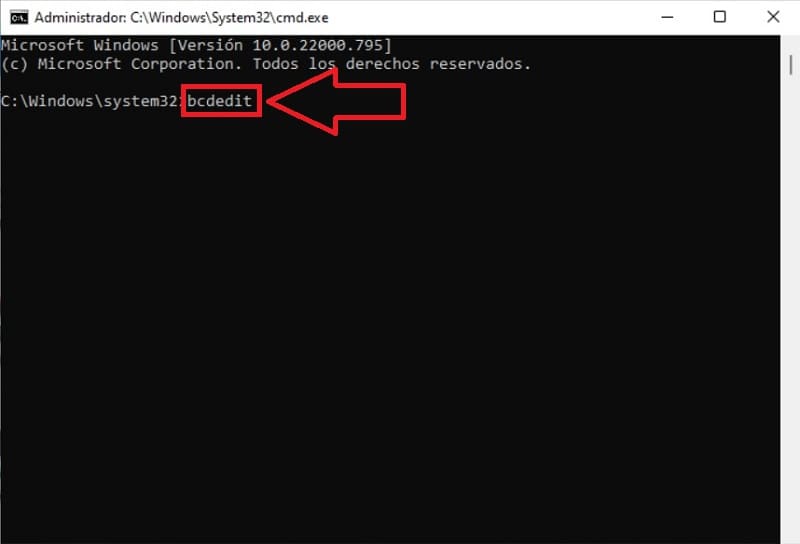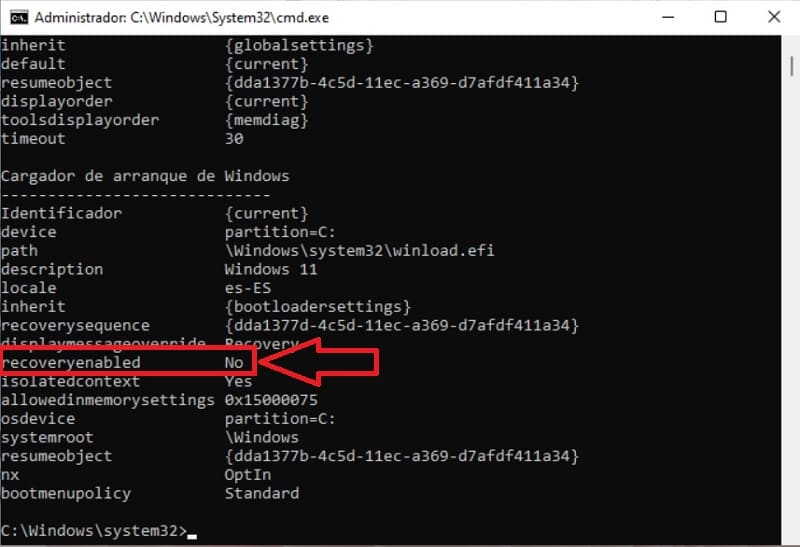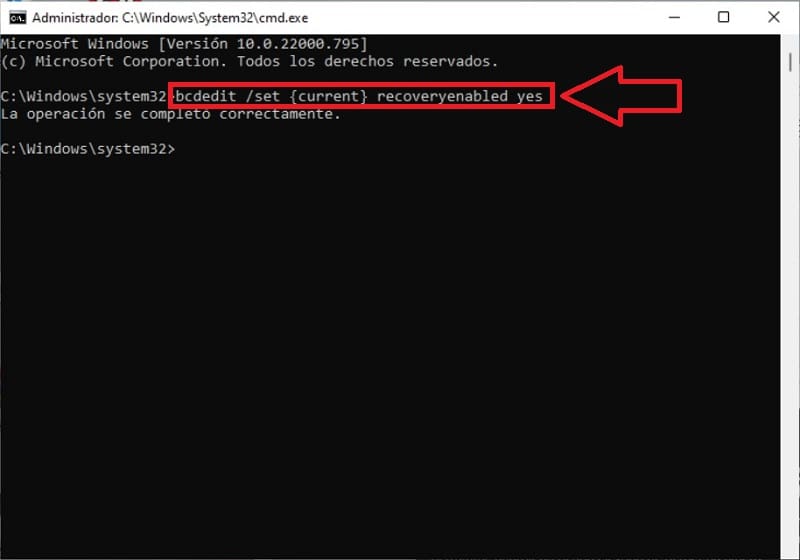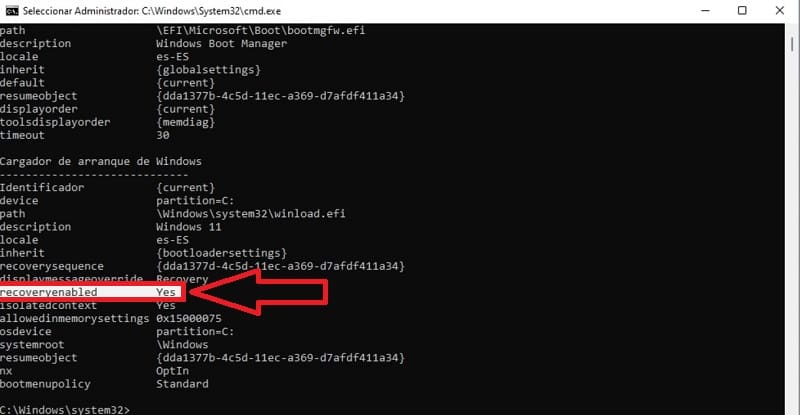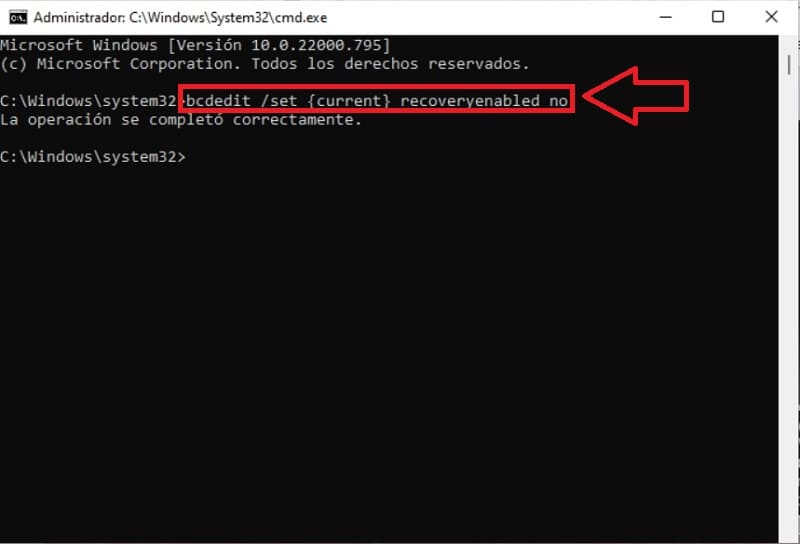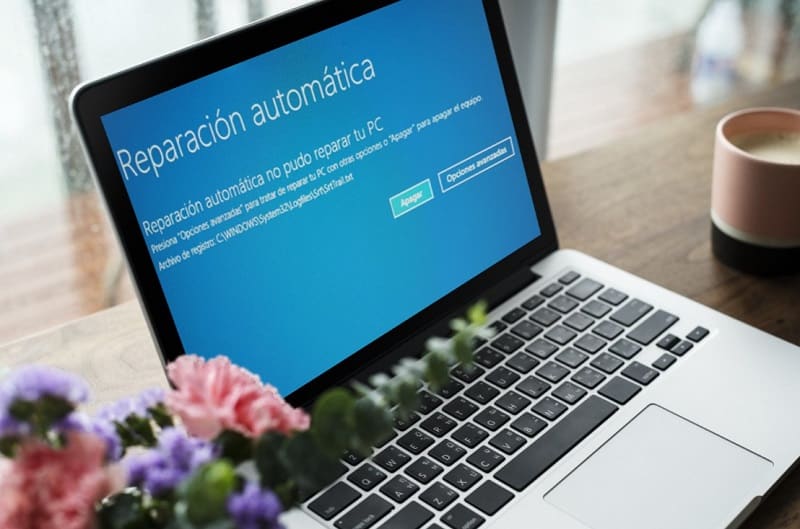
¿Windows 10 va lento, no inicia, se traba.. o en otras palabras.. NO ARRANCA?, pues quizás no sepas que existe una manera de solucionar este problema de forma automática. Pues desde ya te doy la bienvenida a TutoWin10, en este tutorial te enseñaremos como puedes activar la reparación automática en Windows 10 para que así puedas solucionar los problemas que tengas a la hora de encender tu ordenador sin que tengas que formatear tu PC o restaurar a un punto anterior.
Tabla De Contenidos
- 1 ¿Qué Es La Reparación Automática De Windows 10 Y Para Qué Sirve?
- 2 ¿Qué Es El Comando BCDEdit Y Para Qué Sirve?
- 3 Como Saber Si La Reparación Automática Está Desactivada En Windows 10
- 4 Como Activar La Reparación Automática De Windows 10 Fácil y Rápido 2024
- 5 Como Quitar La Reparación Automática De Windows 11 Paso a Paso 2024
- 6 Como Saber Si La Reparación Automática Está Desactivada En Windows 10
¿Qué Es La Reparación Automática De Windows 10 Y Para Qué Sirve?
La reparación automática es una herramienta incorporada en los últimos sistemas operativos creados por Microsoft la cual permite identificar las causas de los incidentes que impiden que el PC arranque correctamente y solucionarlos para que así pueda iniciar con total normalidad. Para usar esta función usaremos el comando BCDEdit.
¿Qué Es El Comando BCDEdit Y Para Qué Sirve?
Esta herramienta funciona con el comando BCDedit.EXE el cual se encarga de la gestión de cada almacén de BCD (son los encargados de la configuración de arranque del sistema) desde Windows Terminal.
Este comando permite la gestión de arranque del PC para realizar las debidas modificaciones necesarias para solucionar las posibles incidencias que podamos encontrarnos al inicio nuestro sistema operativo.
Como Saber Si La Reparación Automática Está Desactivada En Windows 10
Lo primero que deberemos de hacer es verificar si tenemos por la reparación automática activada por defecto. Para averiguarlo tendremos que abrir el Símbolo del Sistema en modo administrador siguiendo estas indicaciones:
- Acudimos a la lupa de la barra de tareas.
- Escribimos «CMD» (sin comillas).
- Nos situamos sobre «Símbolo del Sistema».
- En la parte de la derecha seleccionar la opción que dice ejecutar como administrador.
Escribimos el comando «bcdedit» (sin comillas) y pulsamos la tecla Enter (También conocida como Intro).
Sabremos que está desactivada si en el apartado «recoveryenabled» pondrá «NO».
Como Activar La Reparación Automática De Windows 10 Fácil y Rápido 2024
Para habilitar la reparación automática de Windows 10 tendremos nuevamente que abrir CMD en modo administrador (tal y como hicimos en el paso anterior y escribir comando siguiente:
bcdedit /set {current} recoveryenabled yes
Luego pulsamos la tecla «Intro» (tecla Enter dependiendo de tu país).
De esta manera si escribimos de nuevo el comando «bcdedit» debería aparecer en «recoveryenabled» como «Yes» lo que indica que la reparación automática está activada.
Como Quitar La Reparación Automática De Windows 11 Paso a Paso 2024
Para desactivar la reparación automática de Windows 10 volveremos a entrar a Símbolo del Sistema en modo administrador y escribiremos el comando siguiente:
bcdedit /set {current} recoveryenabled no
Luego pulsaremos la tecla «Enter» (tecla Intro dependiendo de nuestro país).
Como Saber Si La Reparación Automática Está Desactivada En Windows 10
Por último, si quieres cerciorarte de que está desactivada correctamente bastará con acudir de nuevo a CMD en modo Admin y escribir el comando «bcdedit» y pulsar la tecla Enter.
Si la opción «recoveryenabled» está señalada con un «No» significa que está desactivada correctamente.
Y hasta aquí el tutorial de hoy, si tienes alguna duda siempre siéntete libre de formular tus inquietudes en comentarios. Recuerda que puedes ayudar a este contenido compartiéndolo con todas tus amistades a través de tus redes sociales.. ¡Gracias por todo tu apoyo!.